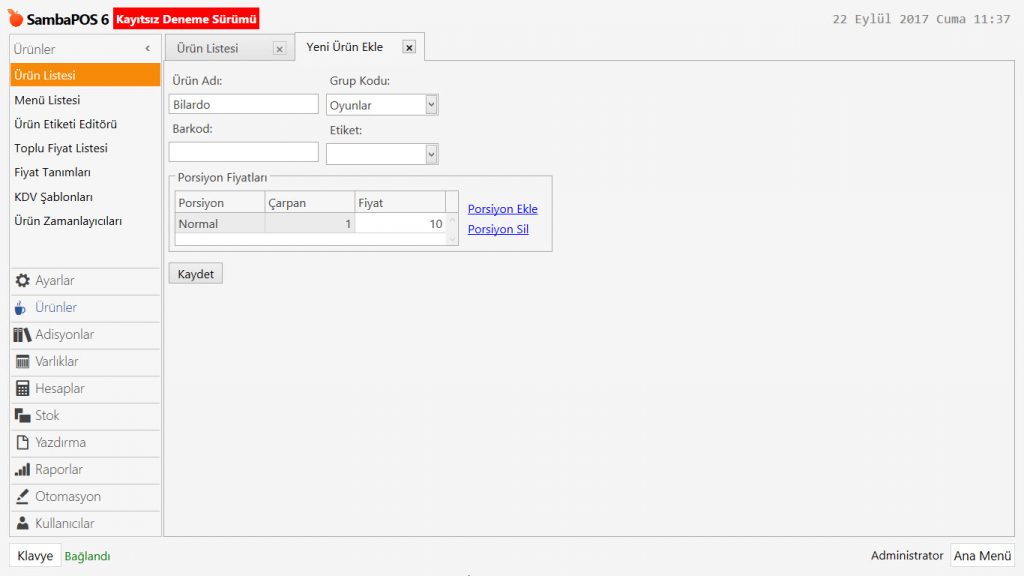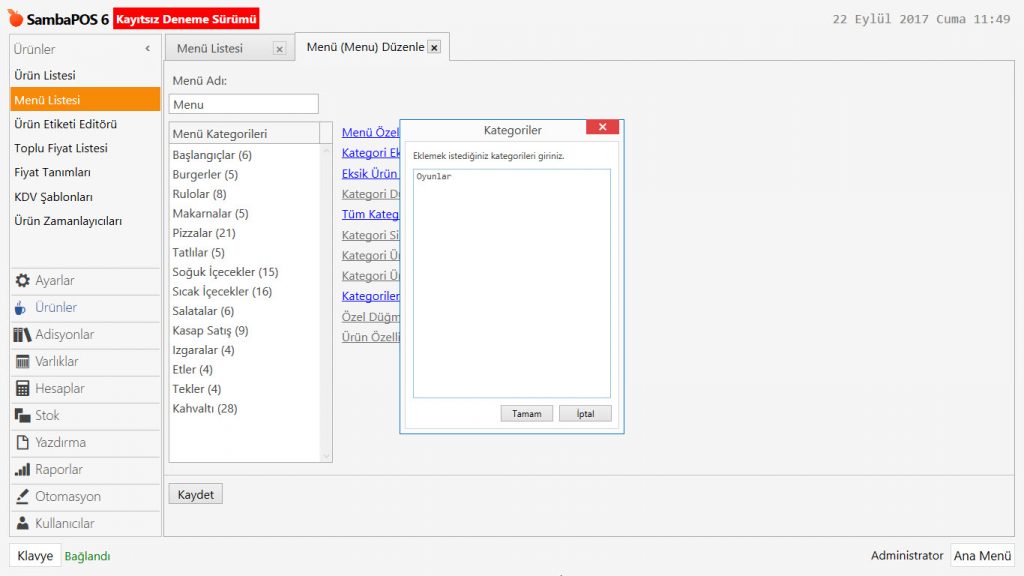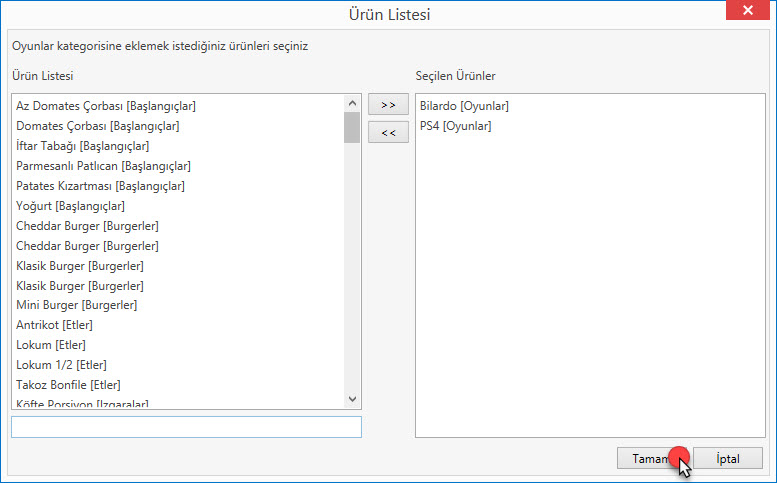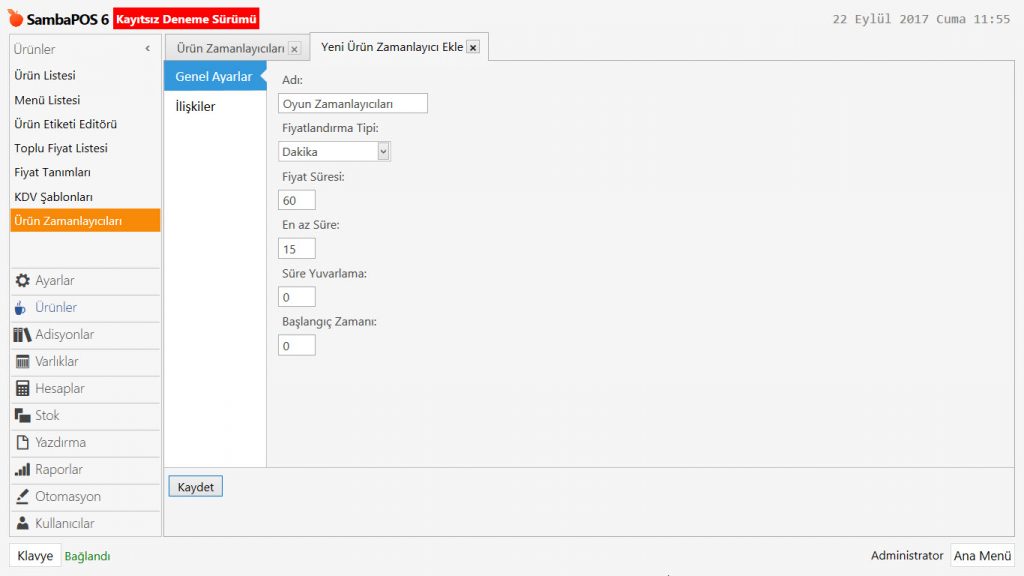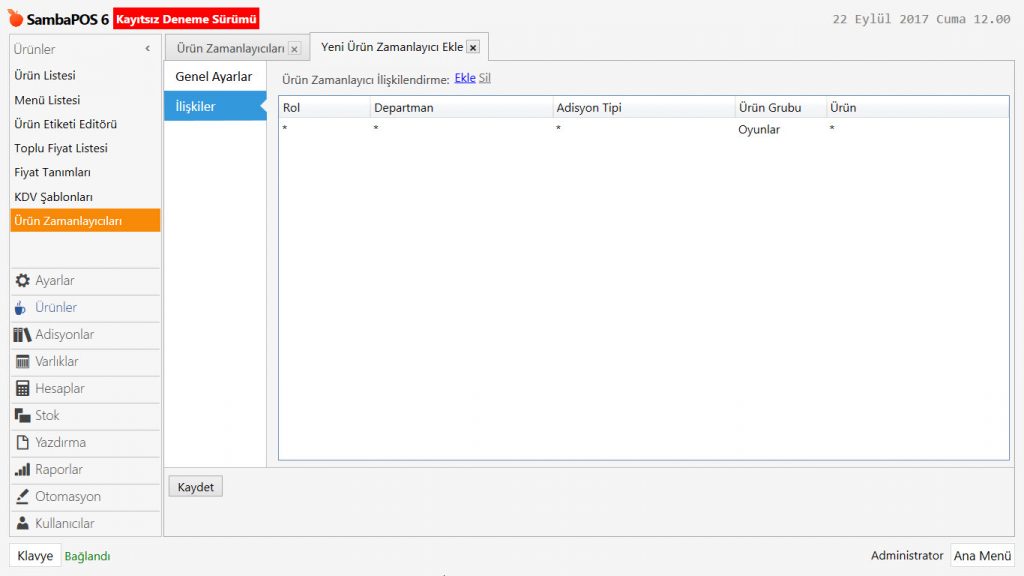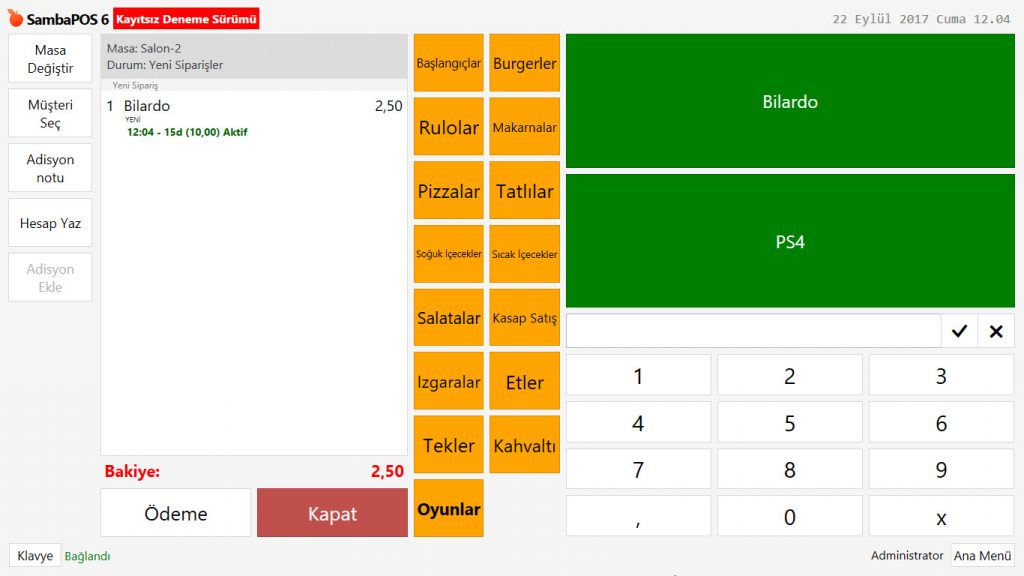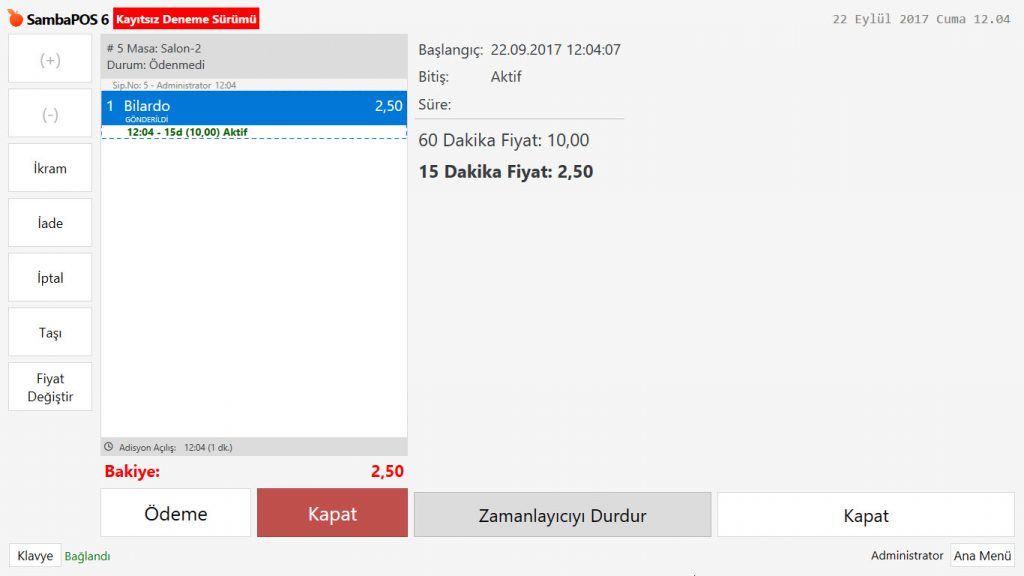2.3.18. Ürün Zamanlayıcıları Nasıl Çalışır?
SambaPOS’ta süreli olarak kullanıma bağlı kiralanan ürün fiyatları otomatik olarak hesaplanabilir. Oyun salonlarında bulunan masaları veya bilardo, playstation gibi oyunları saatlik kiralayabilirsiniz.
Örnek uygulama bilardo ve playstation oyunları üzerine yapılmıştır.
1- Ürün Tanımlama
Oyunları birer ürün gibi tanımlamak için navigasyon ekranında bulunan Yönetim Menüsü > Ürünler > Ürün Listesi menüsünden Ürün Ekle linkine tıklanır.
- Ürün Adı: Kiralanacak olan ürünün adının yazıldığı alandır. (Örneğin; Bilardo, PS4 gibi)
- Grup Kodu: Eklenecek olan ürünün grup adının yazıldığı alandır.
- Porsiyon Fiyatları: Porsiyon Ekle linkine tıklanarak kiralanacak ürününün 1 saatlik kira bedeli yazılır.
İlgili başlıkları doldurduktan sonra Kaydet butonuna tıklanır. Aynı işlem kiralanacak diğer ürünler içinde uygulanır.
2- Ürünü Menüye Ekleme
Eklenen yeni ürün menü içerisinde oyunlar için açılacak yeni bir kategori içerisine tanımlanarak ya da yeni bir menü oluşturularakeklenebilir.
Eklenen ürünü menüye eklemek için navigasyon ekranında bulunan Yönetim Menüsü > Ürünler > Menü Listesi menüsünden menü üzerine çift tıklanarak Meni Düzenleme sekmesi açılır.
Eklenen oyunlar için kategori açmak için Kategori Ekle linkine tıklanır.
Açılan kategori ekleme penceresine oyunlar (ürün) için kategori ismi yazıldıktan sonra Tamam butonuna tıklanır. Oyunlar başlığının üzerine çift tıklayarak kategorinin içine eklenecek oyunlar (ürün) seçilir.
İlgili ürün / ürünler kategoriye seçildikten sonra önce Tamam butonuna daha sonra Kaydet butonuna tıklanır. Böylelikle menü içerisine oyunlar için kategori açılmış ve seçilen oyunlar (ürünler) eklenmiş olur.
3- Ürün Zamanlayıcısı Tanımla
Navigasyon ekranında bulunan Yönetim Menüsü > Ürünler > Ürün Zamanlayıcıları menüsünden Ürün Zamanlayıcı Ekle linkine tıklanır.
Genel Ayarlar sekmesi;
- Adı: Ürün Zamanlayıcı için verilecek adın yazıldığı alandır. (Örnek uygulamada; Oyun Zamanlayıcıları)
- Fiyatlandırma Tipi: Fiyatlandırma tipinin zaman tipinin seçileceği alandır. (Örnek uygulamada dakika seçilmiştir.)
- Dakika: Fiyat süresinde yazan miktar kadar sürede bir periyot artışının olacağı anlamı taşır. Örneğin; Fiyat süresine 60 yazıldığında 60 dakikada bir periyot artıracaktır.
- Saat: Fiyat süresinde yazan miktar kadar sürede bir periyot artışının olacağı anlamı taşır. Örneğin; Fiyat Süresine 2 yazıldığında her 2 saatte bir periyot artıracaktır.
- Gün: Fiyat süresinde yazan miktar kadar sürede bir periyot artışının olacağı anlamı taşır. Örneğin; Fiyat Süresine 1 yazıldığında her gün 1 kere bir periyot artıracaktır.
- Fiyat Süresi: Asıl fiyatın karşılığı sürenin yazıldığı alandır.
- En Az Süre: Seçilen Fiyatlandırma tipine bağlı kalarak, ürün adisyon eklendikten sonra tahsil edilecek en az süreyi belirler.
- Süre Yuvarlama: Periyotlar dışında bir sürede adisyon kapatılacak olduğunda takip ettiği süreye göre yukarı doğru yuvarlama yapılabilmesini sağlar. Örneğin; 5 yapıldığında 43 dakikada zamanlayıcı durdurulduğunda bunu 45 dakika olarak yuvarlamaya yarar.
- Başlangıç Zamanı: Günlük bir kiralama yapılacaksa eklenme saati dikkate alınmadan günün belirli bir saatinde fiyatı tekrar hesaplamaya yarar.
İlişkiler sekmesi;
İlişkiler sekmesinde zamanlayıcının hangi rol, departman, adisyon tipi, ürün grubu ya da üründe kullanılacağı seçildikten sonra Kaydet butonuna tıklanır.
İlgili işlemler tamamlandıktan sonra uygulama kullanıma hazırdır.
Önemli Not: Adisyonu tamamen kapatabilmek için öncelikle zamanlayıcının durdurulması gereklidir. Bunun için içerisinde Zamanlayıcılı Ürün bulunan bir adisyonu kapatmak için önce zamanlayıcılı ürünlerin üzerine tıklanarak “Zamanlayıcıyı Durdur” butonuna tıkladıktan sonra ödemesi alınmalıdır.